Como hoy es el último día de clase antes de las prácticas vamos a hacer un pequeño concurso. Contesta a este cuestionario demostrando lo que has aprendido durante el curso y podrás conseguir un premio ;)
La encuadernación es el conjunto de operaciones necesarias para unir hojas, documentos, cuadernillos o revistas con una cubierta formando un conjunto.
El método de encuadernación que elijamos irá en función de la importancia de los documentos a archivar, la cantidad de hojas y su finalidad. En función de esto utilizaremos desde un grapado sencillo hasta una encuadernación cosida con cubierta de piel.
Aunque existen diversos métodos de encuadernación, los más utilizados son la espiral o gusanillo y el canutillo. Otras encuadernaciones funcionales: Wire-o, Térmica, Ibiblick, etc.
El método de encuadernación que elijamos irá en función de la importancia de los documentos a archivar, la cantidad de hojas y su finalidad. En función de esto utilizaremos desde un grapado sencillo hasta una encuadernación cosida con cubierta de piel.
Aunque existen diversos métodos de encuadernación, los más utilizados son la espiral o gusanillo y el canutillo. Otras encuadernaciones funcionales: Wire-o, Térmica, Ibiblick, etc.
Las encuadernaciones en espiral y canutillo tienen como ventajas principales la sencillez, la posibilidad de utilizar distintos tipos de papel al mismo tiempo, añadir o quitar hojas fácilmente y la facilidad de manejo de los documentos resultantes.
Práctica
Para practicar con la encuadernación vamos a hacernos un cuaderno para cada uno utilizando una encuadernación en espiral.
Los pasos que seguiremos son:
Los pasos que seguiremos son:
- Diseñar vuestra portada.
- Perforar las hojas con la taladradora, tanto la cubierta como las hojas interiores.
- Girar la espiral por dentro de los agujeros hasta llegar al final del lomo del documento.
- Cerrar los extremos de la espiral sobre sí mismos con unos alicates para evitar que se suelten las hojas. Esta operación hay que hacerla con cuidado para que no se queden los "pinchos" al aire, ya que nos podríamos pinchar, rasgar ropa, etc.
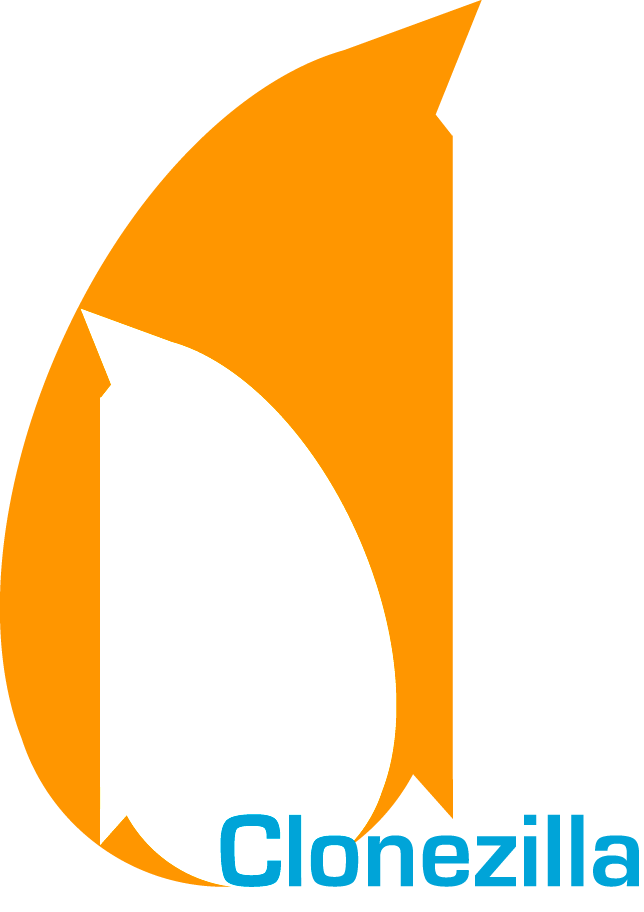 Clonar un disco consiste en hacer una copia idéntica de un disco duro (origen) a otro disco duro (destino). El clonado de discos duros es una herramienta muy útil, cómoda y segura que permite ahorrar tiempo a la hora de realizar una instalación en distintos PCs que tengan similares características internas (si fueran diferentes habría problemas con los drivers). Clonando un disco a otro, en unos minutos tendremos un equipo listo para funcionar con todo instalado (sistema operativo, programas, drivers....)
Clonar un disco consiste en hacer una copia idéntica de un disco duro (origen) a otro disco duro (destino). El clonado de discos duros es una herramienta muy útil, cómoda y segura que permite ahorrar tiempo a la hora de realizar una instalación en distintos PCs que tengan similares características internas (si fueran diferentes habría problemas con los drivers). Clonando un disco a otro, en unos minutos tendremos un equipo listo para funcionar con todo instalado (sistema operativo, programas, drivers....)Se puede realizar una clonación completa de disco a disco, pero también de partición a partición o de disco a imagen comprimida. Al clonar se crearan o remplazaran particiones en el disco destino idénticas a las del disco origen (del que se hizo una copia o clon), tanto las contraseñas, como el escritorio, programas, etc.
Las aplicaciones más conocidas para esta tarea son quizá DriveImage y Norton Ghost, ambos de pago. Afortunadamente exiten alternativas libres igual de buenas, como Clonezilla.
Para dudas que surjan en la práctica y para que lo tengáis para el futuro, os dejo un enlace a un manual de Clonezilla. Además, a continuación tenéis un tutorial de cómo clonar un disco duro sobre otro directamente:
Práctica
Por grupos utilizaremos un ordenador de prácticas para ir realizando la actividad.
Utilizaremos una imagen de un disco duro ya creada que os pasaré en un pendrive.
El objetivo de la práctica será conseguir clonar el equipo original en un equipo distinto.
Los pasos que tendréis que seguir son los siguientes:
- Introducir el CD de Clonezilla que nos permitirá restaurar el disco clonado.
- Arrancar el equipo con Clonezilla, elegir el idioma Español y dejar el mapa del teclado por defecto. Una vez estemos en el menú principal, seleccionar la primera opción, Restaurar imagen a disco.
- A continuación deberemos seleccionar la opción de Usar dispositivo local, en nuestro caso el pendrive con la imagen que os he dado, en otros casos podría ser un disco duro.
- En ese momento introduciremos el pendrive. Esperamos a que el sistema lo detecte y pulsamos Intro.
- A continuación el programa nos pedirá el dispositivo donde está montar la imagen del disco y el directorio. En nuestro caso será el pendrive, aunque también puede ser otro disco duro.
- El siguiente paso será elegir la opción de Restaurar imagen a disco local.
- Seguidamente elegimos de la lista de imágenes a restaurar la llamada 2010-05-25-08-img.
- Por último elegiremos el disco de destino donde queremos restaurar (debe ser igual o más grande que el disco original). En este caso será el disco duro del ordenador de prácticas.
- Confirmamos las dos veces y comenzará el proceso de restauración.
- Por último reiniciaremos el equipo y comprobaremos que el clonado ha sido correcto, se han conservado programas, el fondo de escritorio, directorios y ficheros creados, etc.
[MSI] Actividad 29. Reciclaje de material informático
lunes, 24 de mayo de 2010 en MSI | comentarios (0)
Debido a la contínua aparición de ofertas en el mercado, los ordenadores y otros aparatos informáticos se convierten en producto de desecho en un plazo no mayor de 4 años. Esto genera toneladas de residuos de elementos tóxicos, como plomo, cadmio y plástico al año, por cada país.
Si bien la realidad es que la gran mayoría de estos elementos obsoletos se encuentran acumulados en los propios hogares u olvidados en fábricas de almacenamiento, lo cierto es que es posible su reciclaje para evitar toda la contaminación que representan y además proponer la reutilización de estos elementos en nuevos productos.
Una cosa está clara: se recicla poco el material informático y se manda mucho al tercer mundo, que se ha convertido en un enorme vertedero de basura electrónica. La nuestra es una sociedad que lo hace todo con ordenadores y cada vez les pedimos más tareas. El resultado es la generación de miles de toneladas de basura electrónica.
Ejercicio
1. Presta atención al vídeo y haz un listado en papel de las ideas más importantes.
2. Haz una presentación con incluyendo las ideas principales del vídeo e imágenes que representen el problema del reciclaje. Recuerda que se trata de hacer una presentación y hay que prestar atención a no poner demasiado texto. Hay que incidir en las imágenes.
Actividad tomada de PQPI Sa Colomina.
Más información:
- Este vídeo trata el mismo problema pero localizado en África, exactamente en Nigeria.
- Este artículo trata las diferentes opciones que tenemos para reciclar ordenadores.
- Este vídeo realizado por un alumno del PCPI de Informática de El Casar nos muestra también el problema de la e-basura.
Si bien la realidad es que la gran mayoría de estos elementos obsoletos se encuentran acumulados en los propios hogares u olvidados en fábricas de almacenamiento, lo cierto es que es posible su reciclaje para evitar toda la contaminación que representan y además proponer la reutilización de estos elementos en nuevos productos.
Una cosa está clara: se recicla poco el material informático y se manda mucho al tercer mundo, que se ha convertido en un enorme vertedero de basura electrónica. La nuestra es una sociedad que lo hace todo con ordenadores y cada vez les pedimos más tareas. El resultado es la generación de miles de toneladas de basura electrónica.
Ejercicio
1. Presta atención al vídeo y haz un listado en papel de las ideas más importantes.
2. Haz una presentación con incluyendo las ideas principales del vídeo e imágenes que representen el problema del reciclaje. Recuerda que se trata de hacer una presentación y hay que prestar atención a no poner demasiado texto. Hay que incidir en las imágenes.
Actividad tomada de PQPI Sa Colomina.
Más información:
- Este vídeo trata el mismo problema pero localizado en África, exactamente en Nigeria.
- Este artículo trata las diferentes opciones que tenemos para reciclar ordenadores.
- Este vídeo realizado por un alumno del PCPI de Informática de El Casar nos muestra también el problema de la e-basura.
En la página web de OpenOffice hay disponibles múltiples recursos para mejorar nuestra experiencia con las aplicaciones: plantillas, diccionarios distintos, extensiones, etc.
Destaco precisamente la utilidad de las nuevas plantillas ya que nos permiten ampliar las pocas que vienen instaladas por defecto. Hay plantillas de facturas, horarios, calendarios, modelos de fax, etc.
Os dejo los enlaces a una serie de manuales de las aplicaciones ofimáticas que hemos visto en clase. Si en algún momento tenéis alguna duda podéis consultarlas en estas guías de usuario.
Guía de procesador de textos (Writer)
Guía de hoja de cálculo (Calc)
Guía de presentaciones (Impress)
Tutorial de base de datos (Base)
Guía de hoja de cálculo (Calc)
Guía de presentaciones (Impress)
Tutorial de base de datos (Base)
Para otros manuales o versiones editables (odt) de los anteriores consulta esta web y esta otra.
Recuerda que esta suite ofimática es gratuita y está disponible para Windows, Linux y OSX. Se puede descargar de OpenOffice.org.
Seguro que os habéis dado cuenta de que muchos ordenadores al encenderse emiten un pitido. Generalmente, un pitido corto significa que todo funciona correctamente. Sin embargo puede que al encender un ordenador, éste emita una serie de pitidos. Estos pitidos los emite la BIOS como parte del proceso POST (PowerOn Self Test), que comprueba el hardware del equipo al arrancar.

Práctica
Con la ayuda de la guía de los beeps vamos a intentar deducir cuál puede ser el problema de los siguientes ordenadores que pitan. No sabemos qué BIOS tiene cada uno de ellos pero vamos a intentarlo:
Como véis, los pitidos de la BIOS nos pueden resultar muy útiles para tener una idea de cuál puede ser el problema del ordenador. Por lo menos, saber por dónde encaminar nuestros pasos y qué componentes intentar reemplazar o comprobar.
Fuente: Sharing Experience and Computer Science Knowledge
Como véis, los pitidos de la BIOS nos pueden resultar muy útiles para tener una idea de cuál puede ser el problema del ordenador. Por lo menos, saber por dónde encaminar nuestros pasos y qué componentes intentar reemplazar o comprobar.
Fuente: Sharing Experience and Computer Science Knowledge
 Para aquellos que lo lleváis todo al día, os propongo una serie de actividades de ampliación para subir nota.
Para aquellos que lo lleváis todo al día, os propongo una serie de actividades de ampliación para subir nota.Podéis elegir las que más os interesen e ir haciéndolas hasta que terminen las clases. Os recuerdo que para eso tan sólo queda una semana y media, ya que luego iréis a las prácticas, así que... ¡ánimo que ya queda poco!
Ahí van:
A) Diseño de la tipografía para el título del blog. Con Inkscape, Gimp y, si os gustaron, las páginas de crear grafittis que vimos.
B) Buscar información sobre el uso de los distintos sistemas operativos y realizar las siguientes tareas, creando una presentación que posteriormente se subirá al blog:
- ¿Qué sistemas operativos se utilizan en la actualidad?
- Breve descripción de las características de cada uno de ellos, sus ventajas e inconvenientes.
- Tabla con el porcentaje de uso de cada uno de ellos.
- Gráfico realizado con la hoja de cálculo.
C) Buscar información sobre los programas antiespía:
- ¿Para qué sirven?
- ¿Qué son los programas espía (spyware)?
- Buscar al menos dos programas gratuitos que realicen esta función.
D) Realizar una comparativa entre dos tarjetas gráficas.
- Marca y modelo de cada una
- Fotografía de cada una
- Características de cada una de ellas (memoria, conexiones, interfaz...)
- Enlace a su página oficial
- Precio
E) Diseñar dos ordenadores utilizando el configurador de Alternate:
- Un ordenador lo más potente posible.
- Un ordenador lo más económico posible.
- Realizar una comparativa para evaluar dónde se encuentran las principales diferencias de precio. Redactarla, componente a componente, en el procesador de textos.
F) Buscar información sobre las tarjetas de memoria:
- ¿Qué tipos existen?
- ¿En qué aparatos se utilizan?
- ¿Cuáles son las más utilizadas?
- Buscar una imagen de cada una de ellas
- Buscar el precio de una tarjeta de 2 GB de cada tipo
G) Creación de la página web que contenga el índice de todas las actividades del curso (dividir el trabajo en módulos: MCI, MSI, RA, TIC).
H) Un cliente ha comprado el siguiente ordenador y se le queda muy corto en prestaciones, por lo que decide ampliarlo. El cliente dispone de unos 250 euros y desea que su PC sea lo suficientemente potente como para poder jugar videojuegos en él.
H) Un cliente ha comprado el siguiente ordenador y se le queda muy corto en prestaciones, por lo que decide ampliarlo. El cliente dispone de unos 250 euros y desea que su PC sea lo suficientemente potente como para poder jugar videojuegos en él.
- Decide que componentes ampliarás/sustituirás. Justifica esa decisión
- Busca y elige esos componentes, con un presupuesto menor o igual al disponible
- Redacta en un documento de Word: las especificaciones de los componentes elegidos, y de los componentes antiguos
- Pon un enlace a los componentes
- Escribe por que has ampliado/cambiado precisamente esos componentes
En la práctica de hoy de MSI vamos a repasar cómo se formatea un equipo para volver a reinstalar el sistema operativo. Para ello utilizaremos los ordenadores de prácticas, que los tenemos un poquito abandonados. Una vez tengamos formateados los equipos, instalaremos Windows XP y la versión reducida de Lliurex, Lliurex Lite. De esta forma que tendremos un equipo de prácticas con arranque dual Windows/Linux.
Los pasos que seguiremos serán:
1. Conectar el ordenador de prácticas: red eléctrica, monitor, teclado y ratón.
2. Comprobar que arranca de manera correcta. Puede que dé un error de la BIOS, será por tener la pila sin carga.
3. Reiniciar el equipo habiendo insertado en la unidad de CD el disco de instalación de Windows.
4. A través del asistente de instalación realizar el formateo del disco duro y crear la partición de tipo NTFS para instalar Windows.
5. Realizar la instalación básica de Windows XP y comprobar su funcionamiento.
6. Insertar el CD de instalación de Lliurex 9.09 Lite y seguir las instrucciones para su instalación.
7. Comprobar el arranque dual del equipo, que nos permitirá elegir si queremos arrancar Windows XP o bien Lliurex.
Nota: La corrección de esta práctica la realizaré "in situ". El equipo deberá tener el arranque dual de Windows XP/Lliurex 9.09 Lite y que cada uno de los sistemas operativos funcione correctamente.
Los gráficos son una manera muy clara e intuitiva de presentar los datos. En muchas ocasiones nos aclara mucho más un gráfico que una tabla enorme llena de "numeritos".
En la hoja de cálculo existen muchas maneras de representar información gráficamente: barras, columnas, áreas, líneas, sectores, etc. Cada tipo de gráfico es adecuado para representar cierto tipo de información. Con esta actividad repasaremos cómo crear gráficos y qué tipo de gráfico utilizar en cada caso.
Práctica
1. Queremos representar el porcentaje de uso de los principales navegadores de internet en la actualidad. Para ello utilizaremos un gráfico de sectores. Los datos a fecha de abril de 2010 son los siguientes:
Práctica
1. Queremos representar el porcentaje de uso de los principales navegadores de internet en la actualidad. Para ello utilizaremos un gráfico de sectores. Los datos a fecha de abril de 2010 son los siguientes:
2. Otro dato curioso es saber si los usuarios de Windows actualizan su navegador Internet Explorer a la última versión para conseguir así las mejoras que conlleva. Utilizaremos un gráfico de columnas o barras. Contamos con los siguientes datos que nos dan el uso de las distintas versiones de Internet Explorer a fecha de abril de 2010:
3. Queremos ver la evolución que ha habido en el uso del navegador de Google, Chrome, desde que apareció en el mercado en septiembre de 2008. Usaremos un gráfico de líneas o áreas. Los datos son los siguientes:
Por último os recomiendo echarle un vistazo a este gráfico, que aunque parezca muy complicado y lioso, nos muestra la evolución en el uso de los distintos navegadores de internet. Es muy recomendable y curioso.
Datos obtenidos de NetMarketShare.
[MSI] Actividad 26. Testeo del equipo optimizado
viernes, 14 de mayo de 2010 en MSI | comentarios (0)
Existen diversos programas para evaluar el rendimiento de un PC. Estas utilidades nos permiten comprobar la "potencia" del ordenador en sus distintos ámbitos: procesador, memoria RAM, tarjeta gráfica, etc.
Hoy en clase utilizaremos Ciusbet Hardware BenchMark. Este programa está desarrollado con el único propósito de poner a prueba el PC analizando la potencia de cada uno de sus componentes y el resultado general del testeo. La aplicación realiza un completo conjunto de pruebas en las que se testea por separado el estado del procesador, memoria RAM, tarjeta gráfica y los discos de almacenamiento instalados y un análisis conjunto del equipo.
Los creadores del programa recomiendan no desempeñar realizar ninguna tarea durante el proceso de testeo para no alterar los resultados. Este proceso puede durar entre 1 y 20 minutos.
Práctica
Despues de descargar el programa, ejecutadlo y anotar los resultados de los diferentes tests en un documento de texto. Después elaboraremos un ranking con todos los resultados.
Por último, me gustaría que los que tengáis Internet en casa (o un pendrive para poder llevaros el programa) ejecutéis la aplicación en casa y anotéis los resultados. De este modo compararemos más tipos de ordenadores.
Actividad tomada de PCPI San José.
Hoy en clase utilizaremos Ciusbet Hardware BenchMark. Este programa está desarrollado con el único propósito de poner a prueba el PC analizando la potencia de cada uno de sus componentes y el resultado general del testeo. La aplicación realiza un completo conjunto de pruebas en las que se testea por separado el estado del procesador, memoria RAM, tarjeta gráfica y los discos de almacenamiento instalados y un análisis conjunto del equipo.
Los creadores del programa recomiendan no desempeñar realizar ninguna tarea durante el proceso de testeo para no alterar los resultados. Este proceso puede durar entre 1 y 20 minutos.
Práctica
Despues de descargar el programa, ejecutadlo y anotar los resultados de los diferentes tests en un documento de texto. Después elaboraremos un ranking con todos los resultados.
Por último, me gustaría que los que tengáis Internet en casa (o un pendrive para poder llevaros el programa) ejecutéis la aplicación en casa y anotéis los resultados. De este modo compararemos más tipos de ordenadores.
Actividad tomada de PCPI San José.
Con esta actividad finalizaremos las prácticas de bases de datos, a falta, si cabe, de alguna más de repaso. Utilizaremos de nuevo la base de datos del videoclub El Oscar y en este caso repasaremos la creación de informes.

Práctica
1. Descarga la base de datos de ejemplo: Videoclub El Oscar.
2. Abre la base de datos.
3. Vamos a crear los siguientes informes: Alquileres, Clientes y Alquileres, Preferencias, Tipos y Ventas. Seguiremos el procedimiento indicado en este documento.
4. Guarda la base de datos y envíala.
Fuente: IES LLucmajor
1. Descarga la base de datos de ejemplo: Videoclub El Oscar.
2. Abre la base de datos.
3. Vamos a crear los siguientes informes: Alquileres, Clientes y Alquileres, Preferencias, Tipos y Ventas. Seguiremos el procedimiento indicado en este documento.
4. Guarda la base de datos y envíala.
Fuente: IES LLucmajor
[MCI] Actividad 34. Repaso de montaje de un ordenador
martes, 11 de mayo de 2010 en MCI | comentarios (0)
Como se va acercando cada vez más el final del curso vamos a aprovechar para repasar el montaje completo de un ordenador, que es uno de los puntos más importantes del módulo de MCI. Partiremos desde cero e iremos montando paso a paso nuestro ordenador.
Vamos a intentar sacarle el máximo partido a esta práctica y que os sirva para el futuro. Para ello, iréis realizando fotografías de cada componente y cada paso de forma que podáis posteriormente realizar un buen tutorial sobre cómo montar un PC. Con las fotografías y las anotaciones que toméis crearéis una presentación.
Utiliza la guía de la práctica que os he repartido en clase.
Todos conocéis más o menos el puerto USB, sabéis la forma que tiene y para qué se suele utilizar.
Hasta hace bien poco los puertos USB estaban en la versión 2.0 (anteriormente estaba la versión 1.1). Este año 2010 va a ser el año en que comience a extenderse el uso de los nuevos puertos USB en versión 3.0. Empiezan a aparecer placas base con puertos USB, portátiles y por supuesto periféricos que aprovechen las mejoras que proporciona este nuevo puerto.
Vamos a ver en qué mejora el puerto USB a su antecesor, cuál es su aspecto, qué periféricos específicos están apareciendo, etc.
Práctica
Busca la solución a las siguientes cuestiones y entrégalas en una presentación:
1. ¿Cuál es la velocidad de transferencia el USB 3.0? ¿Y la del USB 2.0? ¿Y la del USB 1.1?
2. De forma teórica, ¿cuánto tardaríamos en copiar una película de 2 GB a través de un puerto USB 3.0, a través de un USB 2.0 y a través de un USB 1.1?
3. ¿Qué otras mejoras aporta USB 3.0?
4. Busca una placa base que ya incluya algún puerto USB 3.0 en su panel posterior. Anota la marca, el modelo, el enlace a la página, una foto y su precio.
5. Busca un ordenador portátil que tenga algún puerto USB 3.0. Anota la marca, el modelo, el enlace a la página, una foto y su precio.
6. Si quisiéramos añadir puertos USB 3.0 a nuestro ordenador de sobremesa tendríamos que hacerlo a través de una tarjeta de expansión. Busca si existe alguna tarjeta de expansión de puertos USB 3.0 y copia el enlace, una foto y su precio. ¿A través de qué ranura de expansión se conecta?
7. Busca al menos tres periféricos que aprovechen el nuevo puerto USB 3.0 (discos duros externos, pendrives, grabadoras externas, etc.)
OJO! Cuida la presentación, es decir, utiliza plantillas, inserta imágenes, resalta las cosas importantes con negrita, etc.
Para resolver las cuestiones puedes consultar las siguientes páginas:
Vamos a ver en qué mejora el puerto USB a su antecesor, cuál es su aspecto, qué periféricos específicos están apareciendo, etc.
Práctica
Busca la solución a las siguientes cuestiones y entrégalas en una presentación:
1. ¿Cuál es la velocidad de transferencia el USB 3.0? ¿Y la del USB 2.0? ¿Y la del USB 1.1?
2. De forma teórica, ¿cuánto tardaríamos en copiar una película de 2 GB a través de un puerto USB 3.0, a través de un USB 2.0 y a través de un USB 1.1?
3. ¿Qué otras mejoras aporta USB 3.0?
4. Busca una placa base que ya incluya algún puerto USB 3.0 en su panel posterior. Anota la marca, el modelo, el enlace a la página, una foto y su precio.
5. Busca un ordenador portátil que tenga algún puerto USB 3.0. Anota la marca, el modelo, el enlace a la página, una foto y su precio.
6. Si quisiéramos añadir puertos USB 3.0 a nuestro ordenador de sobremesa tendríamos que hacerlo a través de una tarjeta de expansión. Busca si existe alguna tarjeta de expansión de puertos USB 3.0 y copia el enlace, una foto y su precio. ¿A través de qué ranura de expansión se conecta?
7. Busca al menos tres periféricos que aprovechen el nuevo puerto USB 3.0 (discos duros externos, pendrives, grabadoras externas, etc.)
OJO! Cuida la presentación, es decir, utiliza plantillas, inserta imágenes, resalta las cosas importantes con negrita, etc.
Para resolver las cuestiones puedes consultar las siguientes páginas:
[MSI] Actividad 25. Tests del monitor y asistentes de calibración
viernes, 7 de mayo de 2010 en MSI | comentarios (0)
Debido a la cantidad de horas que pasamos delante del ordenador es necesario tener un monitor que nos permita trabajar de manera cómoda y a su vez que no tenga un efecto negativo en nuestra vista. Existen diversos problemas asociados a las pantallas de visualización como desenfoque, poca nitidez, deformación geométrica, representación incorrecta de los colores, etc.
Vamos a utilizar hoy dos herramientas:
- Monitor Calibration Wizard nos permitirá ajustar la calibración del monitor para poder trabajar con comodidad y seguridad para nuestra vista. Podemos utilizar también CRT Align.
- Nokia Test Monitor nos va a permitir realizar un test a fondo de los principales problemas que puede tener un monitor.
Práctica
Descarga ambas aplicaciones.
En primer lugar realiza la calibración del monitor y anota los valores de los parámetros del monitor: brillo, contraste, rotación, etc.
En segundo lugar realiza el test del monitor y ve anotando en un documento de texto qué tests han sido correctos y en cuales de ellos se ha detectado algún problema. En aquellos que sea posible captura la pantalla (aunque no se capturará el defecto ;)) y marca dónde se detecta el problema.
Descarga ambas aplicaciones.
En primer lugar realiza la calibración del monitor y anota los valores de los parámetros del monitor: brillo, contraste, rotación, etc.
En segundo lugar realiza el test del monitor y ve anotando en un documento de texto qué tests han sido correctos y en cuales de ellos se ha detectado algún problema. En aquellos que sea posible captura la pantalla (aunque no se capturará el defecto ;)) y marca dónde se detecta el problema.
Un elemento muy importante a la hora de realizar el montaje de un equipo informático es el manual de la placa base. En él se incluye multitud de información útil acerca de sus características, compatibilidad con otros elementos de hardware, instrucciones de montaje de los diversos componentes, etc.
Para familiarizarnos un poco con este tipo de documentos vamos a utilizar el manual de usuario de la placa base Gigabyte GA-P55-UD5.
Práctica
En primer lugar descarga el documento de infor.lloixa/pcpi. Si lo quieres descargar desde fuera del aula puedes hacerlo a través de este enlace.
A continuación, utilizando el manual, resuelve las siguientes cuestiones:
Práctica
En primer lugar descarga el documento de infor.lloixa/pcpi. Si lo quieres descargar desde fuera del aula puedes hacerlo a través de este enlace.
A continuación, utilizando el manual, resuelve las siguientes cuestiones:
Continuamos con las actividades de bases de datos. Utilizaremos de nuevo la base de datos del videoclub El Oscar y en este caso repasaremos la creación de formularios.
Práctica
1. Descarga la base de datos de ejemplo: Videoclub El Oscar.
2. Abre la base de datos.
3. Vamos a crear los formularios para las tablas de alquileres, clientes, existencias, títulos y ventas. Seguiremos el procedimiento indicado en este documento.
4. Guarda la base de datos y envíala.
Fuente: IES LLucmajor
Ya se acerca el final del curso y no me gustaría que se nos quedara en el tintero esta práctica. Hoy vais a crear cada uno de vosotros un blog en www.blogger.com. En él podréis colgar soluciones a algunas prácticas y actividades. También podéis poner cosas personales, como vídeos, fotos y música.
Para crear el blog debéis seguir los pasos explicados en este vídeo:
Para crear el blog debéis seguir los pasos explicados en este vídeo:
Como título del blog debéis poner algo similar a "Blog PCPI Informática"
Como dirección del blog: pcpi+VuestroNombre
Una vez hecho, enviadme por correo electrónico (pcpilloixa.1@gmail.com) la dirección de vuestro blog.
Tenéis más información en el manual del siguiente enlace.
Os pongo una de las aventurillas de Enjuto Mojamuto, un tipo bastante "friki". A lo mejor ya lo habéis visto pero tiene su gracia :)
Por cierto, creo que a alguno de vosotros le pasaría lo mismo si se quedara sin Internet ;)
Imagina que acabamos de abrir un pequeño negocio. En principio tendremos cuatro PCs. Necesitamos compartir información entre los equipos y que además todos tengan acceso a Internet. Para ello crearemos una red local.
Práctica
1. Crea una hoja de cálculo con el presupuesto de todos los materiales que necesitaremos para hacer nuestra red.
Al final crea una última línea con la suma total de todos los materiales.
- Primera columna: Foto del dispositivo/material
- Segunda columna: Descripción del dispositivo/material
- Tercera columna: Precio del dispositivo/material
- Cuarta columna: Número de unidades necesarias
Nota! No olvides el cable de red y los conectores RJ45.
2. Crea un esquema de la red mediante el editor de dibujos en el que especifiques:
- Valores de los parámetros de la tarjeta de red (dirección IP, máscara de red y puerta de enlace)
- Dirección IP del router, privada y pública (ésta te la inventas)
Actividad tomada de PCPI Vallecas 1.
Sigue avanzando el tercer trimestre, vamos acabando temas y repasando otros que ya hemos dado pero conviene refrescar. En esta ocasión vamos a volver a repasar el tema de redes.
Debemos tener claras las siguientes cuestiones:
General
¿Qué es una red de área local?
Hardware de red
1. ¿Qué es y para qué sirve una tarjeta de red?
2. ¿Qué es y para qué sirve un switch?
3. ¿Qué es y para qué sirve un router?
4. Busca en una tienda online (Alternate, PcBox, etc.) un ejemplo de cada uno de los elementos anteriores. Copia el enlace al producto, su fotografía y el precio.
Conceptos básicos
1. ¿Qué es la dirección IP de un equipo?
2. ¿Qué es la dirección MAC?
3. ¿Qué es el DHCP?
4. ¿Qué son los DNS?
5. ¿Qué es la puerta de enlace o gateway?
6. Realiza una captura de pantalla tras ejecutar el comando ifconfig y marca la dirección IP de tu ordenador y la dirección MAC de tu tarjeta de red.
General
¿Qué es una red de área local?
Hardware de red
1. ¿Qué es y para qué sirve una tarjeta de red?
2. ¿Qué es y para qué sirve un switch?
3. ¿Qué es y para qué sirve un router?
4. Busca en una tienda online (Alternate, PcBox, etc.) un ejemplo de cada uno de los elementos anteriores. Copia el enlace al producto, su fotografía y el precio.
Conceptos básicos
1. ¿Qué es la dirección IP de un equipo?
2. ¿Qué es la dirección MAC?
3. ¿Qué es el DHCP?
4. ¿Qué son los DNS?
5. ¿Qué es la puerta de enlace o gateway?
6. Realiza una captura de pantalla tras ejecutar el comando ifconfig y marca la dirección IP de tu ordenador y la dirección MAC de tu tarjeta de red.
7. Escribe en tu navegador la siguiente dirección IP: 209.85.229.104. ¿A qué página te ha llevado?
8. Escribe en tu navegador la dirección IP de tu compañero. ¿Qué ha pasado?
8. Escribe en tu navegador la dirección IP de tu compañero. ¿Qué ha pasado?
Suscribirse a:
Comentarios (Atom)






















